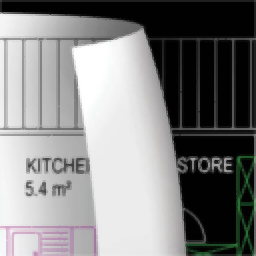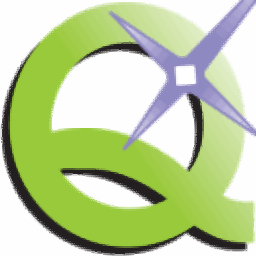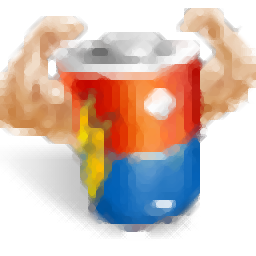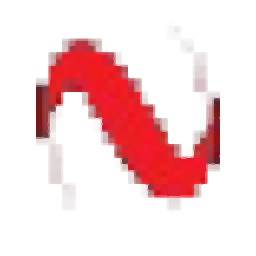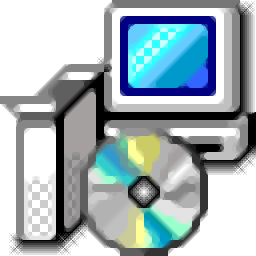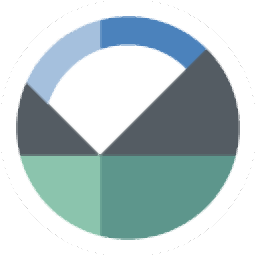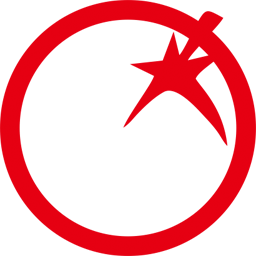MultiTimer(多功能计时器)
v5.5大小:3.37 MB 更新:2023/03/19
类别:杂类工具系统:WinXP, Win7, Win8, Win10, WinAll
分类分类

大小:3.37 MB 更新:2023/03/19
类别:杂类工具系统:WinXP, Win7, Win8, Win10, WinAll
MultiTimer是一款专业的计时器软件,软件支持添加秒表、添加倒计时、添加闹钟三种添加类型,能够帮助用户快速创建定时任务,并支持输入任务的基本信息,从而有效提醒用户,其还具备了预警功能,可以在定时任务的相应时间节点进行提醒,支持音乐、电子邮件等多种提醒方式,该程序具有集成的,可排序的和可打印的计时器列表,并具有Excel导出功能,可显示开始时间,停止时间,经过时间和运行时间百分比。即使在程序或计算机关闭后,计时器也可以暂停并在以后恢复。
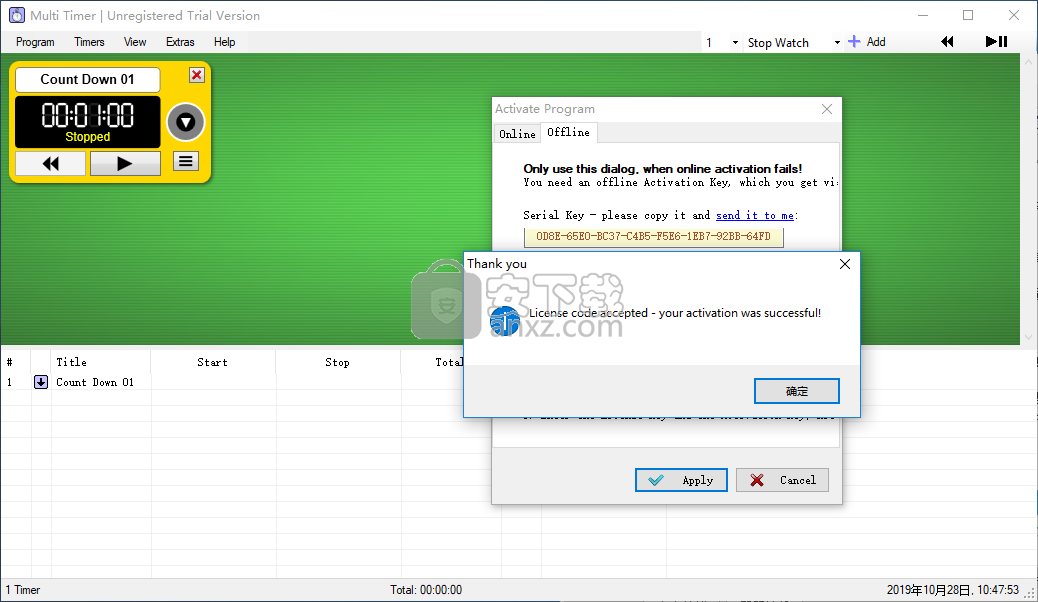
独占模式:启动秒表计时器时,停止(暂停)所有正在运行的秒表计时器
连锁模式:上一个定时器结束时,启动下一个(倒数)定时器。最后一个计时器结束后,循环重新开始。
计时器控件可以 从主窗口中移出并在桌面上拖动,并且可以 在移出状态下调整其大小。
在秒表模式中预设的可选开始时间 -从最长200小时的预设开始
在秒表模式下编辑经过的时间
可导出(本机* .xls / *。xlsx格式)/可打印的计时器列表和事件列表(用于“秒表”模式下的开始/停止/圈速事件)
以Excel格式导出的“日志文件”,它显示所有计时器的所有事件的历史记录,而不管计时器集合的当前状态如何,除非将其重置
记录和编辑每个事件的注释(自动提示弹出对话框,可选)
隐藏(系统托盘)模式
全局热键,用于启动/停止/重置计时器以及隐藏/显示程序窗口
导出/导入功能可保存和还原或传输计时器配置
计时器在扩展设置中具有简短标题和用于注释的无限制文本字段
关于事件的可选电子邮件通知(开始/停止/完成/重置)
选择12小时/ 24小时(军事时间)显示
警报时可选的声音信号 -播放WAV,MP3或WMA格式的任何声音文件
至少有一个计时器运行时的可选滴答声
语音功能(警报响起时可以说出计时器标题)
多计时器的显示精度为1/10秒,但即使在中断使用的情况下,其计算精度也优于1 / 100,000(10-6)秒。
从开始时间和当前时间开始计算时间跨度,以获得最高的准确性
该应用程序具有简单的界面和简洁的布局,可让所有用户轻松找出。
它可以跟踪十个不同的计时器。要启动它们中的任何一个,您只需按数字键。
由于该应用程序支持记录单圈时间,因此您可以随时按相同的键号,也可以按空格键记录新的时间。
可以通过将Shift按钮和数字组合在一起来停止计时器。
此工具还可以使用其他几种键盘快捷键。例如,您可以在按住Shift键的同时单击计时器的标签以编辑名称。同样,将Ctrl按钮和A组合在一起将启动所有计时器。
数据可以几种格式导出到计算机,即CSV或TXT。
总而言之,MultiTimer是一个不错的程序,可以方便地使用。由于其直观的布局和整体简单性,经验不足的人应该会觉得该应用易于使用。
1、下载并解压软件,双击安装程序进入如下的向导界面,点击【next】按钮。
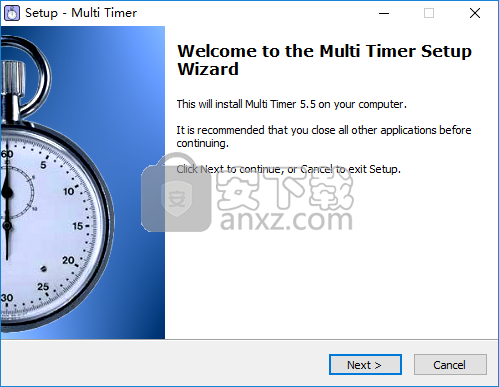
2、阅读软件重要信息,单击【next】。
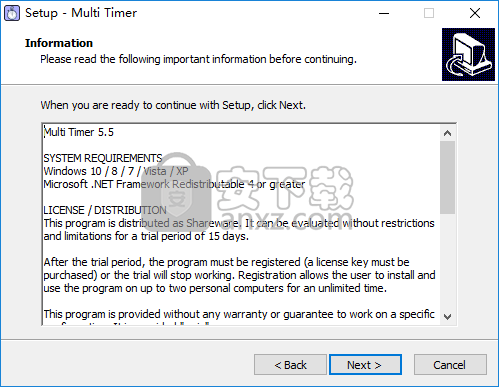
3、选择开始菜单文件夹,选择默认的Multi Timer即可。
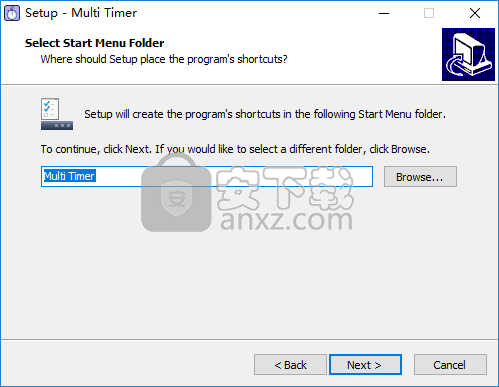
4、选择附加任务,勾选【create desktop icon】的选项。
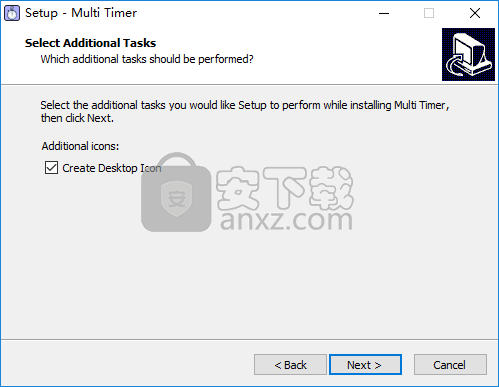
5、准备安装,点击【install】按钮开始进行安装。
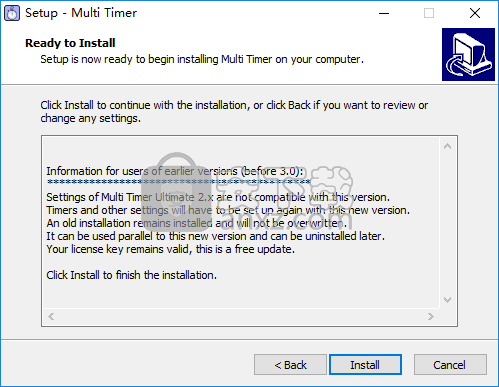
6、弹出如下的Multi Timer安装成功的提示,点击【finish】结束安装。
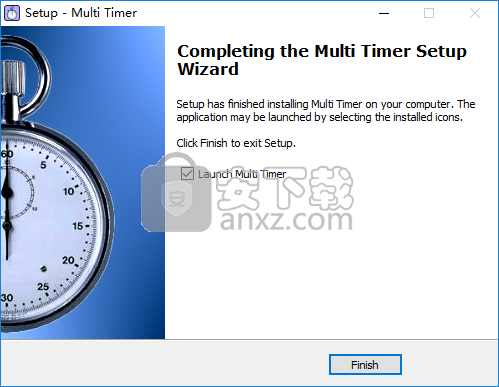
7、运行Multi Timer,进入如下的界面,点击菜单栏上【help】选项,然后选择【activate program】。
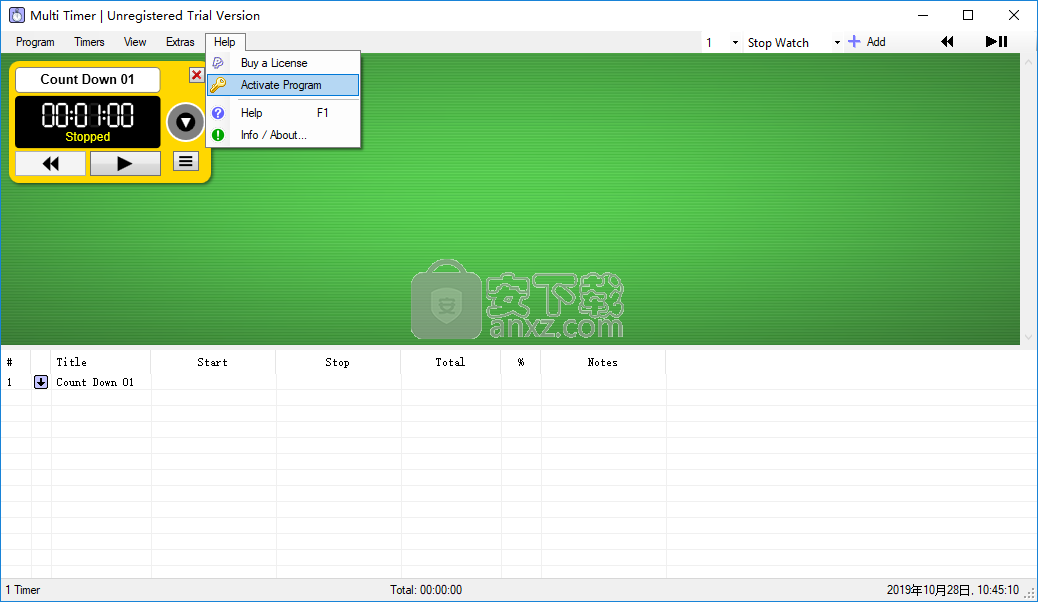
8、进入如下的激活项目界面后,选择【offline】。
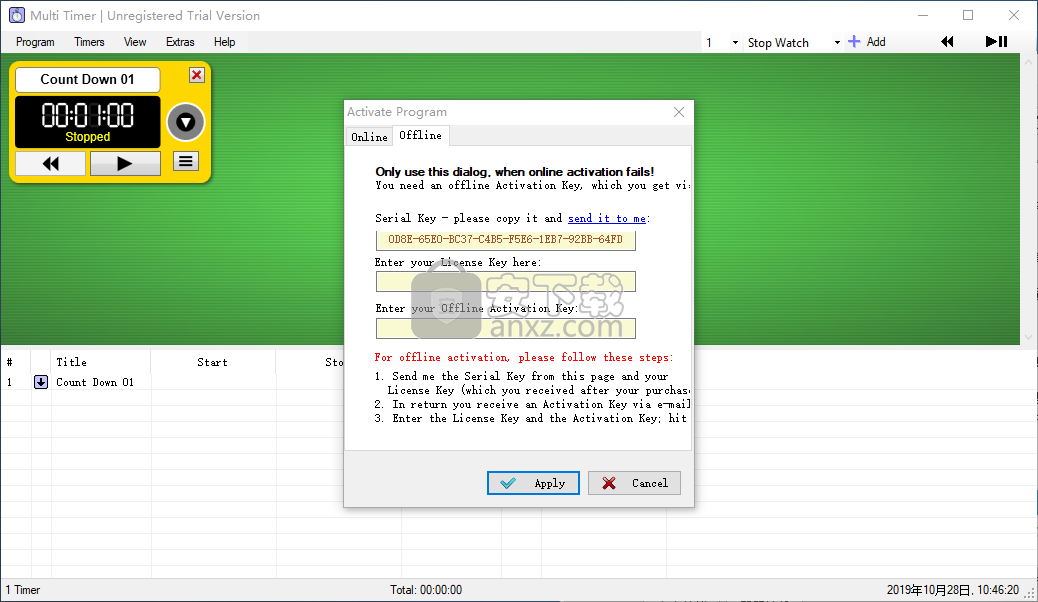
9、运行注册机,我们将软件界面上的机器码复制注册机上的serial code,然后点击【generate】按钮生成许可密匙与激活码,然后分别复制到软件激活界面上的许可密匙与激活码一栏,点击【apple】按钮。
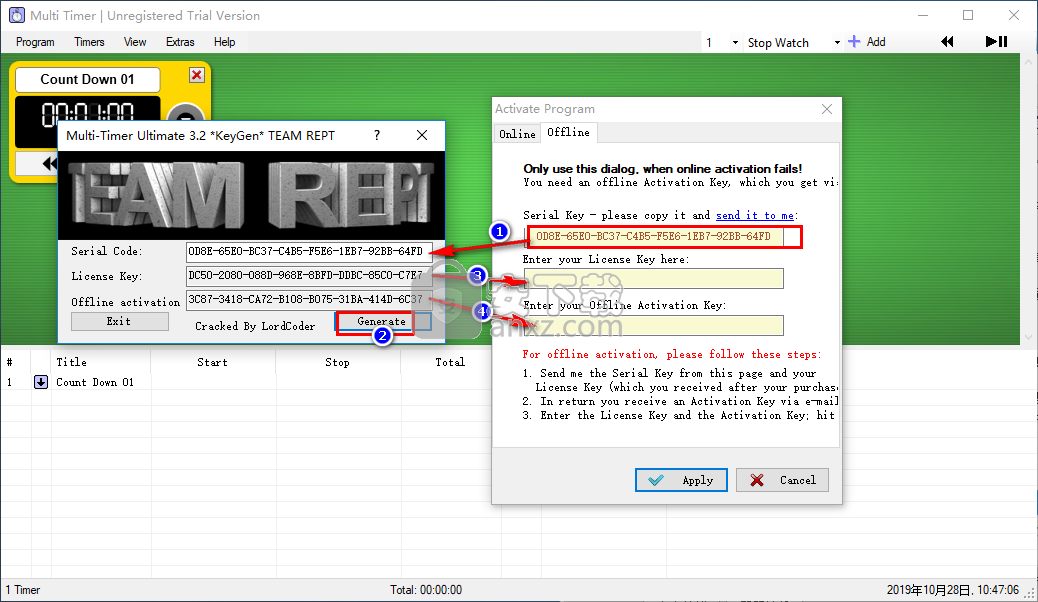
10、弹出如下的激活成功的提示,点击【确定】。
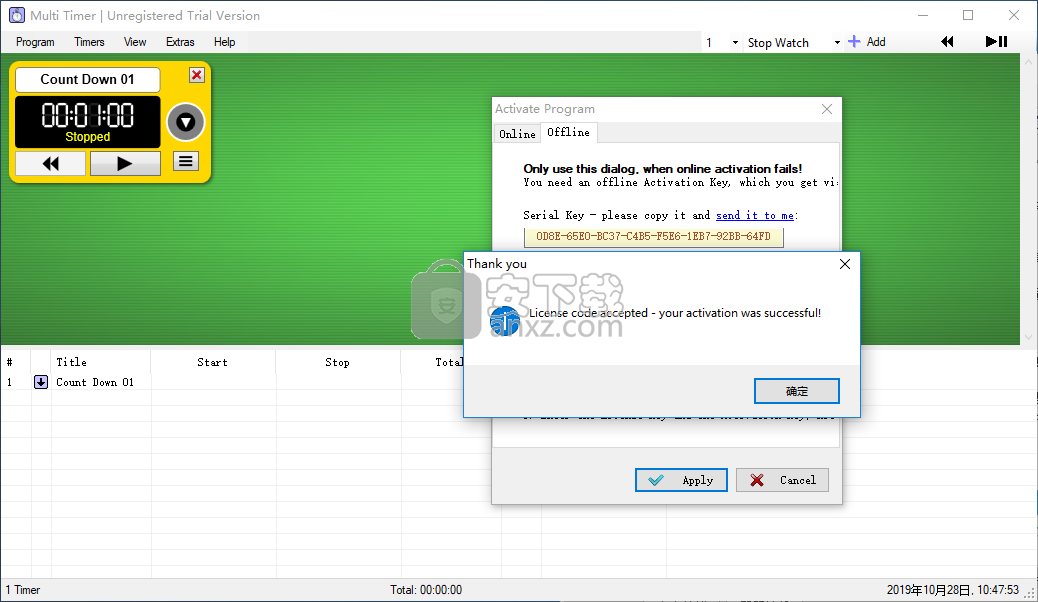
通过单击工具栏中的“添加”,可以在窗口中添加任意数量的计时器。在添加计时器之前,请选择所需的计时器类型:秒表,倒计时或闹钟每个计时器在状态指示器上显示一个小三角形,指示其模式(秒表->向上,倒计时->向下或闹钟时钟->右)。界面中的每个计时器都在窗口底部的列表中找到对应的计时器。
要启动计时器,请按计时器上的开始按钮。要暂停或停止它,请再次按该按钮。要重置它,请按向左按钮(双箭头)。要配置计时器,请在显示屏上单击鼠标左键或单击右下角的“齿轮”按钮。有关更多配置选项,请单击配置面板上的“更多...”按钮。
无需配置秒表计时器,它只是向上计数直到您将其停止。
对于倒数计时器,您必须设置一个倒计时时间(默认为1分钟)。
对于闹钟,您需要设置闹钟时间(默认为当天的下一个整小时)。
您可以在扩展设置中设置其他警报选项(“更多...”)。
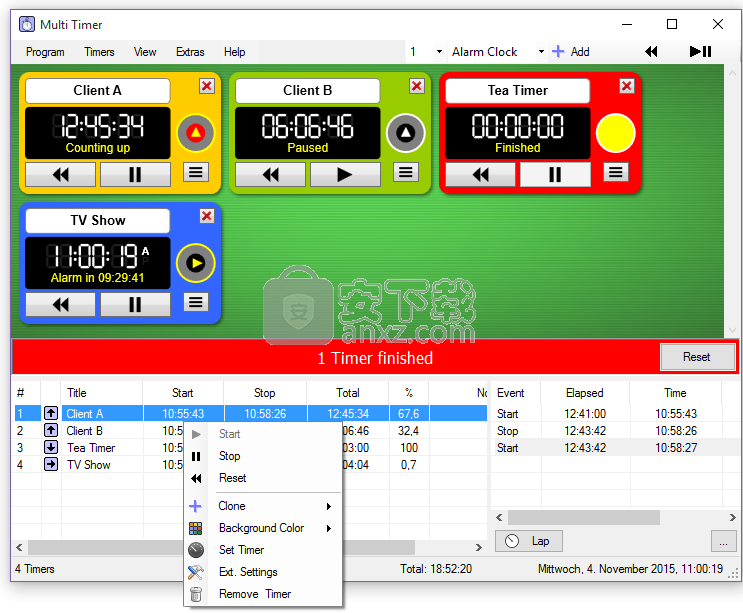
要删除计时器,请单击相应计时器上的小“ X”按钮。您还可以使用每个计时器或列表中的上下文菜单来操作计时器。您也可以使用全局设置(菜单:计时器),这应该是不言自明的。您还可以使用菜单中的按钮(如果选择了多个计时器,则可以启动/停止和重置所有计时器或列表中已选择的计时器组)。
添加计时器
要将计时器添加到界面,只需单击工具栏中的“添加”按钮。如果需要多个计时器,则可以通过从菜单中选择相应的编号来选择一次添加五个或什至十个计时器。在单击该按钮之前,您应该选择所需的计时器类型:秒表(递增计数),倒数或闹钟。
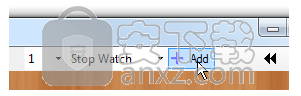
要添加单个计时器,您还可以使用“计时器”菜单项:
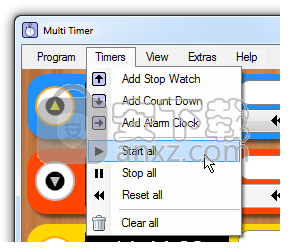
也可以克隆计时器:右键单击计时器(或相应的菜单项),然后选择“克隆”和克隆数量(从1到9),您可以轻松地创建具有相同设置的多个计时器。
要删除计时器,只需单击相应计时器上的小“ X”按钮。您还可以使用列表的上下文菜单,一次删除一个或多个计时器。要一次删除所有计时器,请单击工具栏中的红色“ X”按钮,或从菜单中选择“计时器->全部清除”。
可以通过拖放将计时器移动到数组中的其他位置,只需单击并按住鼠标按钮,然后将其放到其他位置(在您想要的计时器顶部)。
配置计时器
界面中的每个计时器都有一个配置区域,当您
左键单击计时器的显示区域或
单击计时器界面上的齿轮按钮(右下角)
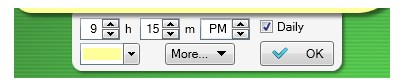
您现在可以配置
倒计时的时间(在“倒数”模式下)
闹钟时间(在闹钟模式下)
计时器背景色
1/10秒模式(在“递增计数”和“递减计数”模式中)
“每日”模式(在闹钟模式下)-如果启用,则闹钟时间每天有效,不仅限于一天或特定工作日-参见下文
单击“确定”按钮或齿轮按钮以关闭配置区域(或仅单击空白区域)。单击“确定”按钮时,如果之前尚未启动计时器,则启动计时器。
请注意控制面板中的“更多...”按钮:该按钮将带您进入“计时器设置”对话框。也可以通过双击列表视图项目来打开此对话框。
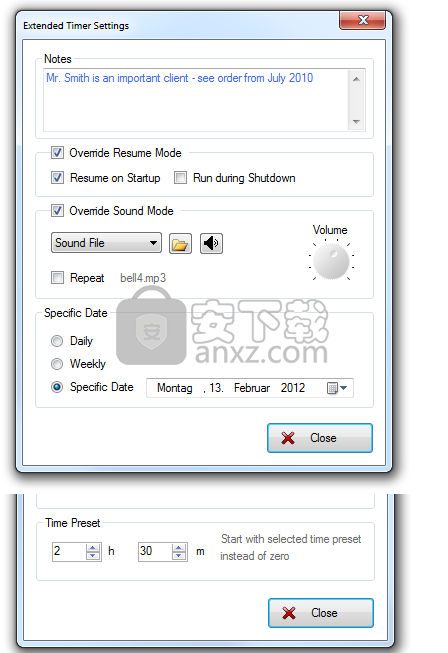
在扩展计时器设置中,您可以编辑:
注意,要记住定时器的详细信息和功能(如果将鼠标移到定时器的标题文本字段上,则在鼠标悬停时显示;如果启用,也会在警报弹出窗口中显示)
覆盖在设置对话框中设置的“恢复模式”:
如果计时器在程序关闭时运行,则“启动时恢复”可让计时器恢复。
“在关机期间运行”使计时器可以计算关机期间的时间。如果禁用此选项,则不计算关机时间,关机期间计时器“暂停”
覆盖在设置对话框中设置的“声音模式”:
您可以在此处为每个单独的计时器选择不同的声音模式(静音,声音,讲话模式,声音文件,音量);如果禁用,则应用全局设置。“重复”循环播放声音文件
仅在“ 闹钟”模式下:计时器的闹钟日期:每天,每周(在特定工作日中可以单独选择)或特定日期
仅在秒表模式下:为计时器预设的开始时间(刚创建或重置为零时),并且以后可以随时编辑经过的时间。
状态显示
每个计时器都有一个显示面板,可通知您有关计时器的状态。可以在全局设置对话框中更改显示器的配色方案。
显示屏具有带数字的大显示屏和下方的较小文本显示屏,以获取更多信息。
在秒表计时器上,显示屏显示
经过的时间(在大显示屏和小文本中)/“递增计数”(交替显示)
运行状态(“已暂停” /“已停止”)
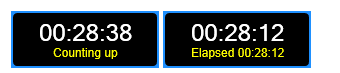
在倒数计时器上,显示屏显示
剩余时间(在大显示屏中)
经过的时间(在小显示屏中)/“倒计时”(交替)
运行状态(“已暂停” /“已停止”)
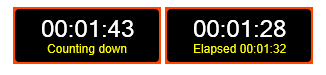
在闹钟模式下,显示屏显示
当前时间,以全局设置(如果正在运行)或警报时间(如果已停止)设置为12小时格式(后缀“ AM”和“ PM”)或24小时模式(军事时间)
警报的剩余(剩余)时间(“ DD.HH:MM:SS中的警报”)
...以及闹钟时间和日期(或“今天” /“明天”)
运行状态(停止时为“停止”)
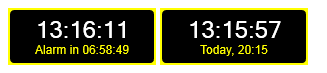
在闹钟和倒数模式下,您可以通过控制面板将显示设置为1/10秒精度
布局
有三种不同的布局模式可供选择:经典,现代和小型。
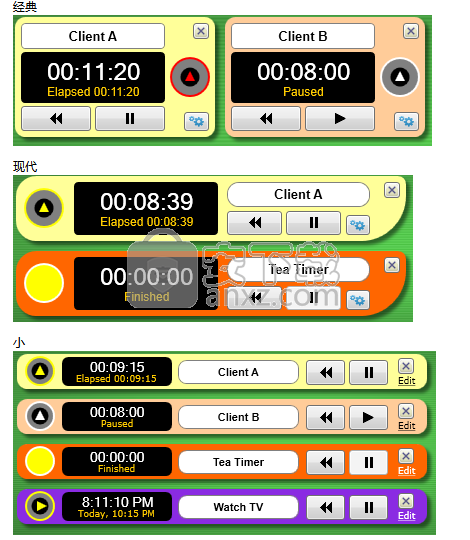
从主菜单中选择“查看”,然后选择您喜欢的布局。
差异只是视觉上的,而不是功能上的。计时器控件由流布局面板托管,您可以通过调整主窗口的大小来调整列数和行数。
在此菜单中,您还可以将主窗口配置为拆分视图(默认),或仅显示计时器或列表视图。
取消固定 计时器控件时,也可以调整它们的大小。
列表显示
窗口的下部由一个列表占据,该列表表示上部的计时器数组。它不仅显示有关计时器的信息,而且还可以通过上下文菜单用于操作计时器:
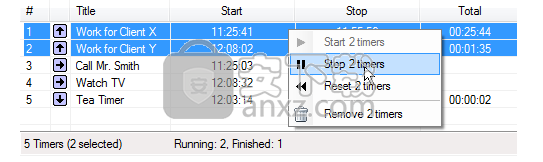
该列表显示以下信息:
每个计时器的索引号
计时器标题(可以随时更改)
计时器模式(向上,向下或时钟)
初始开始时间
最后一站(暂停)时间(每次暂停和恢复计时器都会更新)
总经过时间
百分比
秒表:当前计时器的已用时间相对于秒表模式下所有计时器的总已用时间的百分比。
如果在秒表模式下只有一个计时器,则百分比显示为空白
倒计时:此计时器已用时间的百分比
闹钟:当前时间相对于该计时器的开始时间和闹钟时间的百分比
通过单击相应的列标题,可以根据每一列对列表进行排序,并且界面中的计时器也将同时进行相应排序。
如前所述,该列表可用于操作计时器:右键单击列表中的选定项目(或几个项目),以获取上下文菜单。现在,您可以启动,停止,重置和删除选定的计时器。当您有大量的计时器正在运行时,这特别方便。
要连续选择多个列表项,请在选择第一个项目时按住“ Shift”键-然后选择最后一个项目,并且中间的所有项目也会被选中。要选择(或取消选择)几个隔离的项目,请在单击时按住“ ctrl”键。
该列表与计时器接口“同步”。当您单击一个列表条目(或几个条目)时,相应的计时器将突出显示(小三角形标记为黄色)。反之亦然,当您单击计时器上的开始/停止或重置按钮时,相应的列表条目将突出显示并移入视图。
在“秒表”模式下,可以使用其他列表视图:“事件”列表:
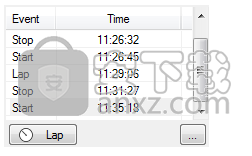
您可以看到计时器的每个开始/停止(恢复)事件,还可以生成“ Lap”事件(时间已写入列表,但计时器会恢复)。该列表还可以为每个事件保留一个简短的注释(文本字符串)。
可以导出和打印此列表:单击右下角的“ ...”按钮:
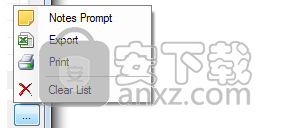
激活“注释提示”菜单项,以获取用于为每个事件输入注释的弹出窗口。
注释也可以在以后添加或编辑-双击列表项或使用上下文菜单:
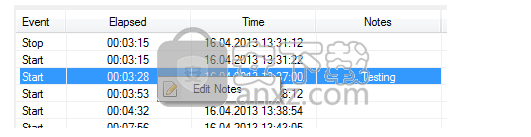
通过单击相应的菜单项,可以打印主列表并将其导出为Excel电子表格格式:
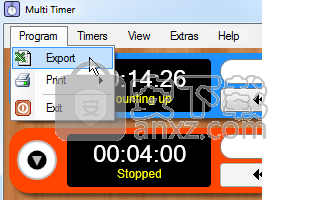
在导出的Excel表中,秒表计时器的“总计”值是由Excel计算的,因此您可以在Excel文件中更改值,同时更新总数。
取消停靠/调整计时器大小
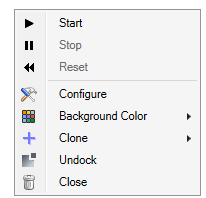
右键单击计时器控件将产生计时器上下文菜单。
里面还有一个附加的菜单项Undock / Dock。
单击计时器上下文菜单中的“ 取消停靠”,可以从主窗口取消停靠(移走)计时器。然后,您可以使用鼠标拖动计时器窗口,将其安排在桌面上的任何位置。
要将再次停靠的计时器再次停靠在主窗口中,请在上下文菜单中单击停靠。
要停靠所有可用的浮动计时器(如果有),请在主菜单的“其他”一章中单击“停靠所有计时器”。
未停靠计时器在其菜单中没有“复制”菜单项。
可以通过拖动右下角的手柄来自由调整未停靠计时器的大小,在鼠标悬停时可以看到该手柄。
默认情况下,所有未对接的计时器将采用调整后的计时器的大小。如果要为停靠的计时器设置不同的大小,请在调整大小时按住Ctrl键。在程序主菜单中选择Extras-> Align unocked Timers以便对齐计时器。
在下面的图片中,您可以看到圆形百分比栏,该栏在倒数模式下可用。
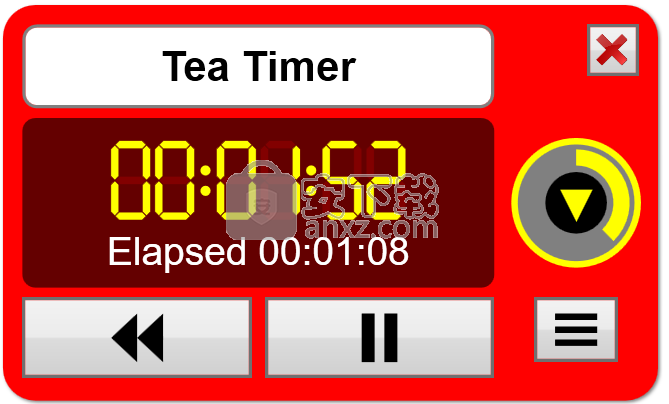
中国气象局官方气象桌面系统 杂类工具4.72 MB1.0
详情好用便签 杂类工具32.62 MB5.1.2
详情迅读PDF大师 杂类工具15.08 MB3.1.7.9
详情Lumion 8.0激活工具 杂类工具1.5 MB绿色版
详情PentaLogix ViewMate(Gerber文件浏览转换工具) 杂类工具47.0 MBv11.14.21
详情转转大师 杂类工具6.70 MBv4.7 吾爱
详情Ashampoo PDF Business(阿香婆PDF编辑器企业版) 杂类工具607 MBv1.1.1 中文
详情InstallShield 2018(软件打包工具) 杂类工具403 MB附安装教程
详情PDF Shaper Professional(PDF编辑软件) 杂类工具20.34 MBv12.0 绿色免费版
详情LocalAPK(安卓软件更新工具) 杂类工具5.05 MBv2.1
详情词频统计工具 杂类工具2.87 MBv3.0 免费版
详情Print2CAD 2019(PDF转CAD转换器) 杂类工具160 MBv19.20
详情阿狸狗破戒大师 杂类工具32.3 MBv2.1.6 官方正式版
详情Qure Optimizer(数据优化工具) 杂类工具24.5 MBv2.7.0.2151
详情板友会安卓访问密码清除专用工具 杂类工具0.55 MBv1.0 免费版
详情宝宝取名软件 杂类工具1.48 MBv10.8
详情笔记本电池校正修复工具 杂类工具0.78 MBv2.1 绿色版
详情NetSarang AIO Keygen(NetSarang通用注册机) 杂类工具0.28 MBv1.4 绿色版
详情新狐电脑传真[Faxnow] 2.6 杂类工具0.87 MB
详情Corel PDF Fusion注册机 杂类工具0.26 MB附安装教程
详情sql server 2008 r2 32&64位 杂类工具1679 MB附安装教程
详情vmware vcenter server 杂类工具3348 MBv6.5 官方全套软件
详情迅读PDF大师 杂类工具15.08 MB3.1.7.9
详情project2019激活工具 杂类工具0.06 MB附使用教程
详情Smallpdf(pdf压缩工具) 杂类工具31.28 MBv1.8.1
详情sql server 2012 64位 杂类工具2488 MB简体中文官方版
详情adobe cc 2019 补丁 杂类工具10.7 MBv1.5 通用版
详情电子地图标注软件 杂类工具24.0 MBv6.4 绿色版
详情Lumion 8.0激活工具 杂类工具1.5 MB绿色版
详情adobe acrobat 8.0 杂类工具471 MB含注册机和安装教程
详情转转大师 杂类工具6.70 MBv4.7 吾爱
详情bartender2016补丁 杂类工具1.7 MB附安装教程
详情淘宝天猫聚划算抢购秒杀软件 杂类工具32.3 MBv4.6.4 免费版
详情steam api dll 杂类工具0.03 MB附文件丢失修复方法
详情PDF Shaper Professional(PDF编辑软件) 杂类工具20.34 MBv12.0 绿色免费版
详情LED MPlayer(LED控制屏软件) 杂类工具13.8 MBv2.0.4 官方版
详情GeoStudio(岩土模拟软件) 杂类工具9.53 MBv9.1.1.16749 免费版
详情mydisktest(U盘扩容检测工具) 杂类工具0.07 MBv2.98 绿色版
详情手机靓号扫号神器 杂类工具0.76 MBv20190803 免费版
详情免费签名设计软件 绿色版 杂类工具12.00 MB
详情番茄盒子 杂类工具94.55 MBv2.9.4
详情迅读PDF大师 杂类工具15.08 MB3.1.7.9
详情固乔快递查询助手 杂类工具4.37 MBv24.0.0.0
详情好用便签 杂类工具32.62 MB5.1.2
详情电子蚊香 第五代 杂类工具0.21 MB
详情Corel PDF Fusion注册机 杂类工具0.26 MB附安装教程
详情Easy CHM 3.84 简体中文 杂类工具1.48 MB
详情传真服务器 ActiveFax V5.15 汉化 杂类工具9.00 MB
详情U盘小偷 杂类工具2.00 MB
详情超级DIY设计器 7.0.2143 注册版 杂类工具0.72 MB
详情